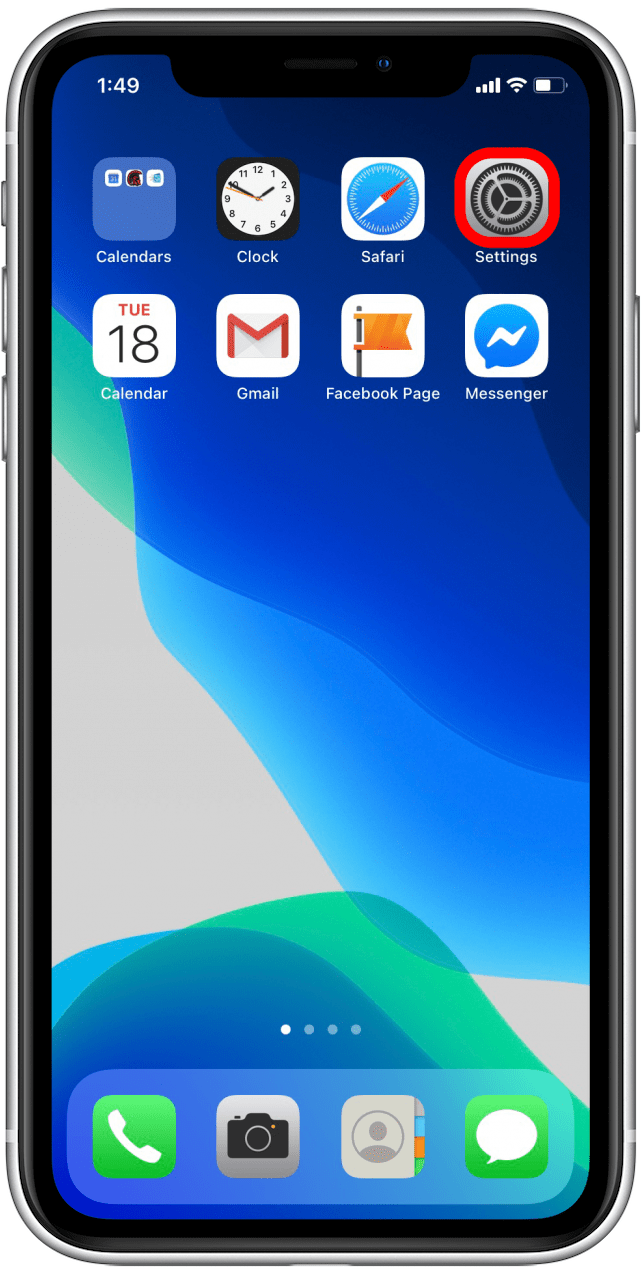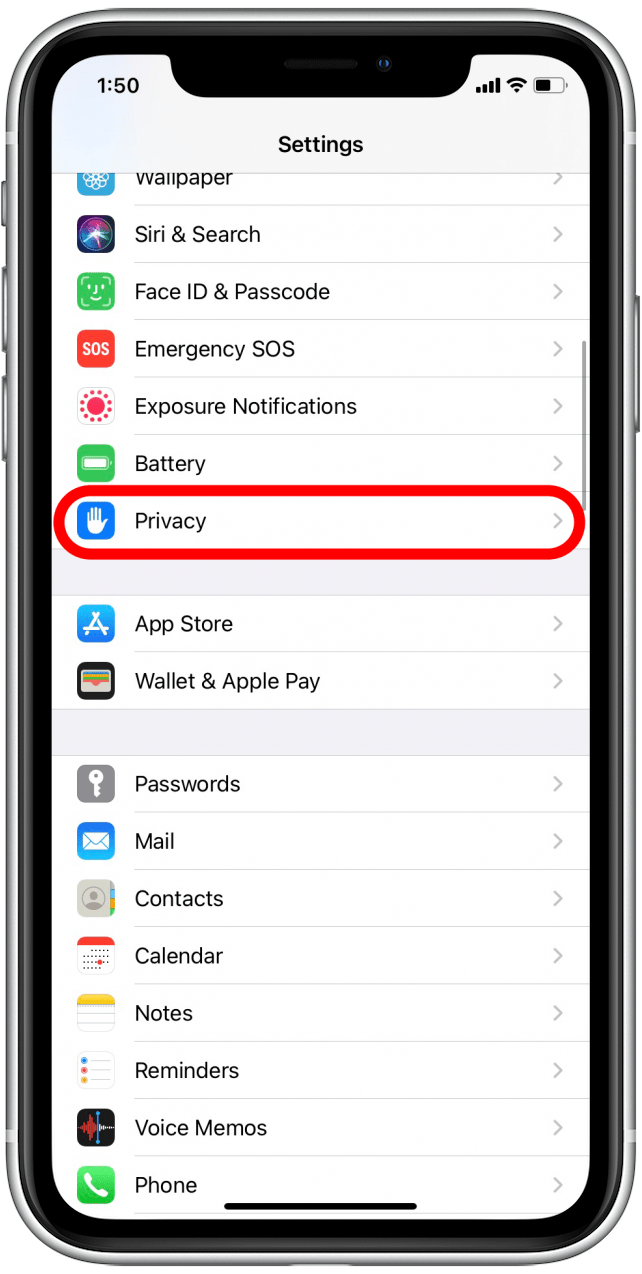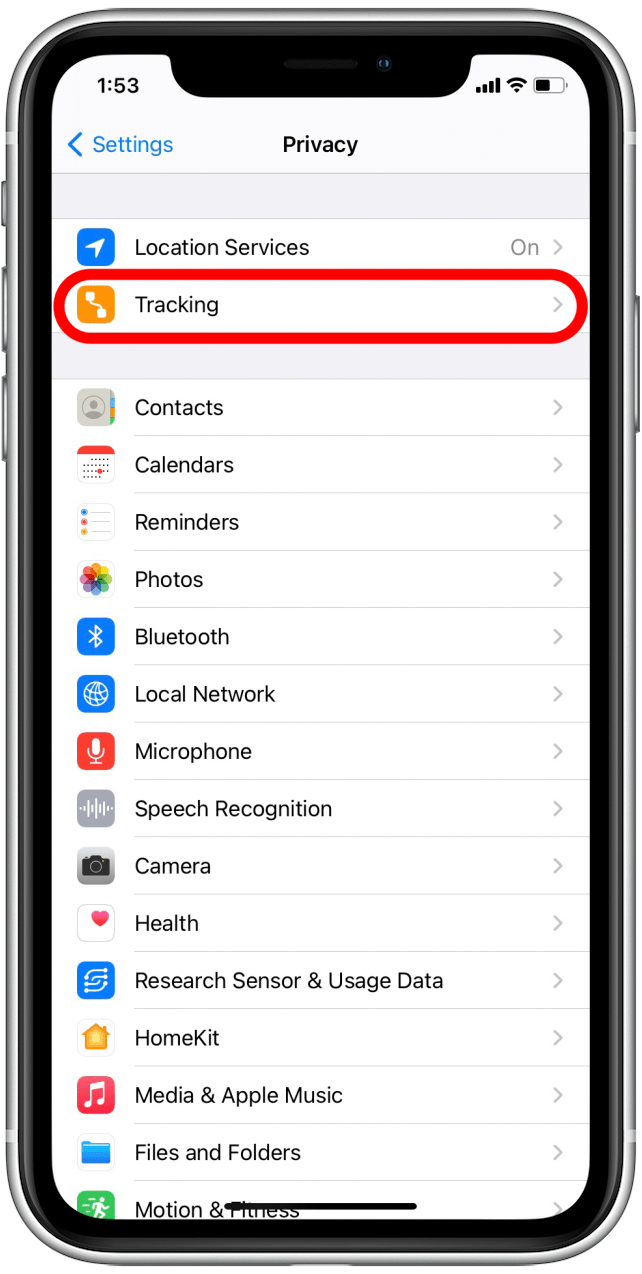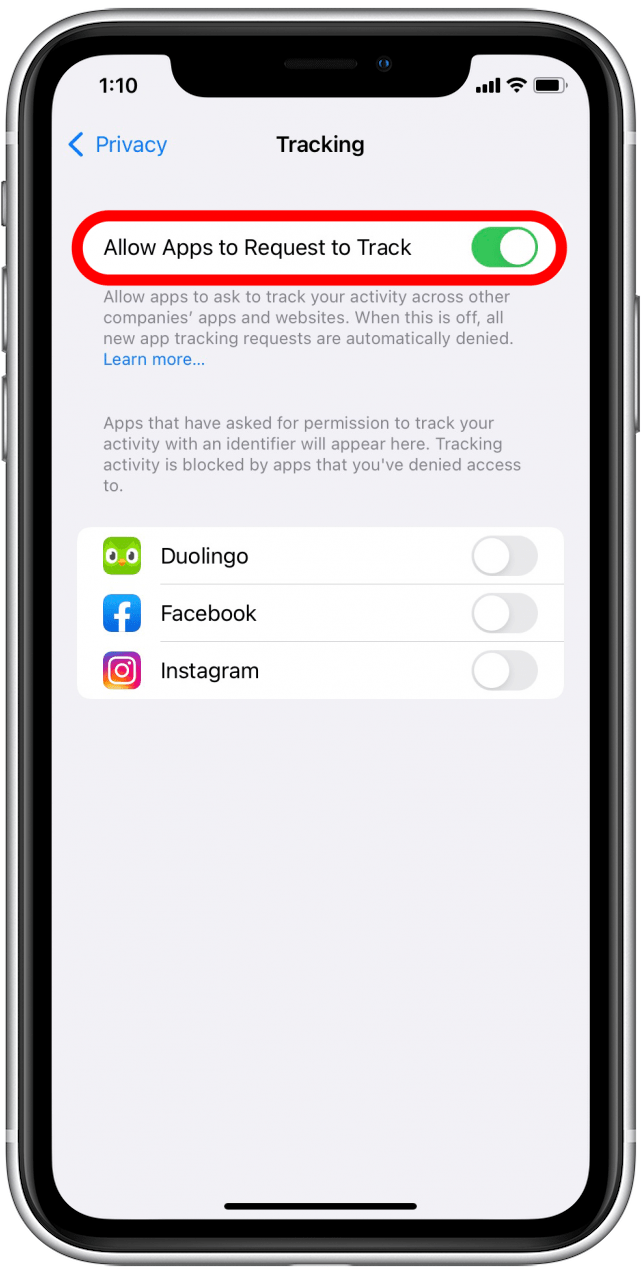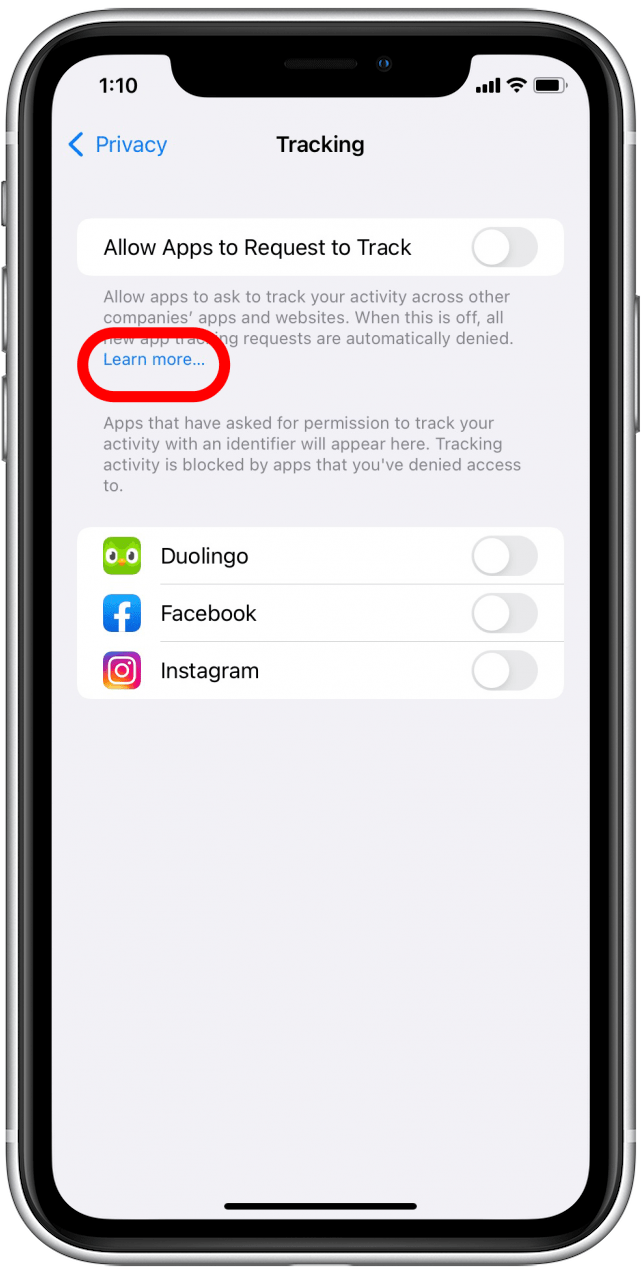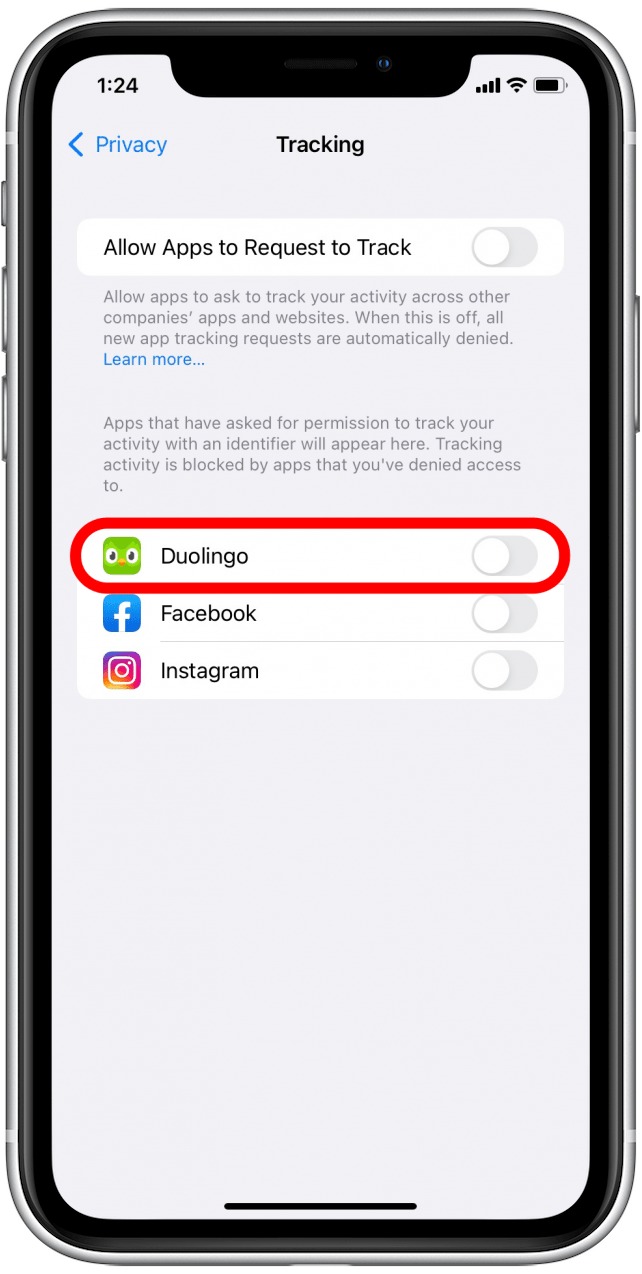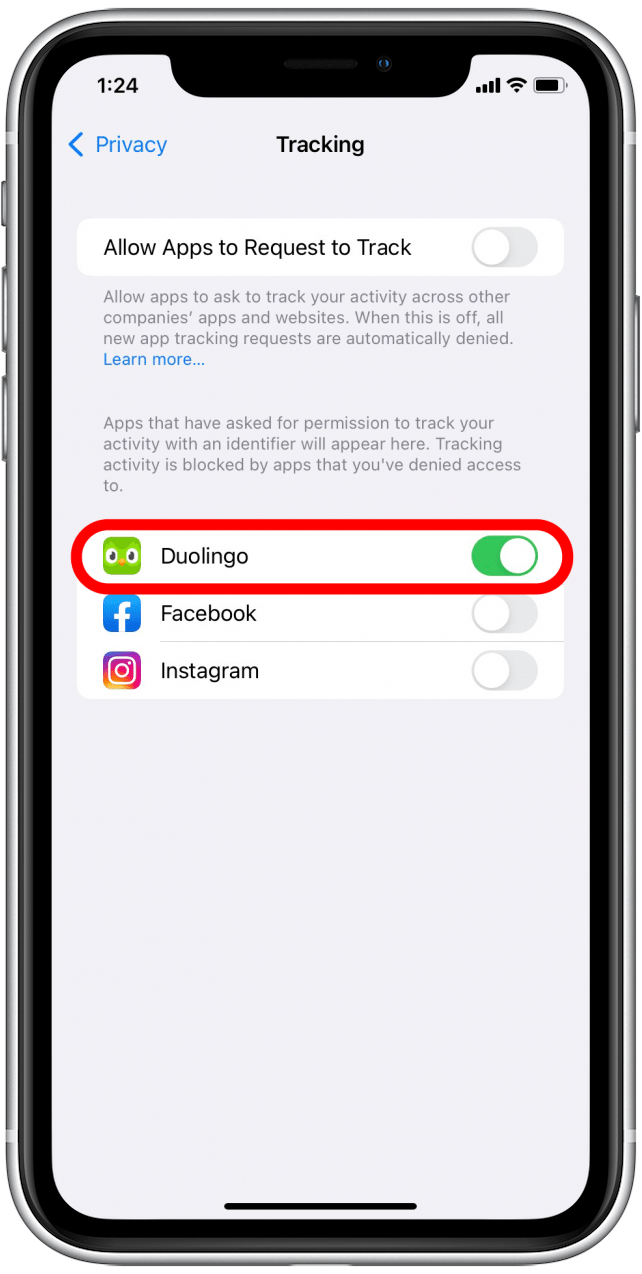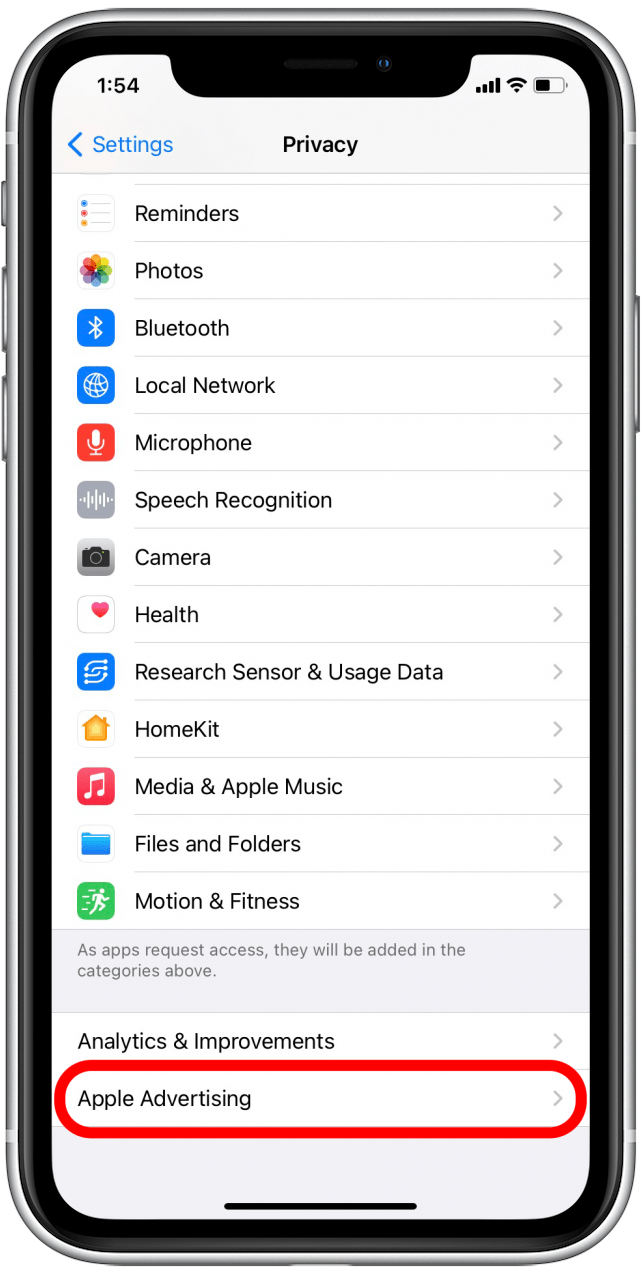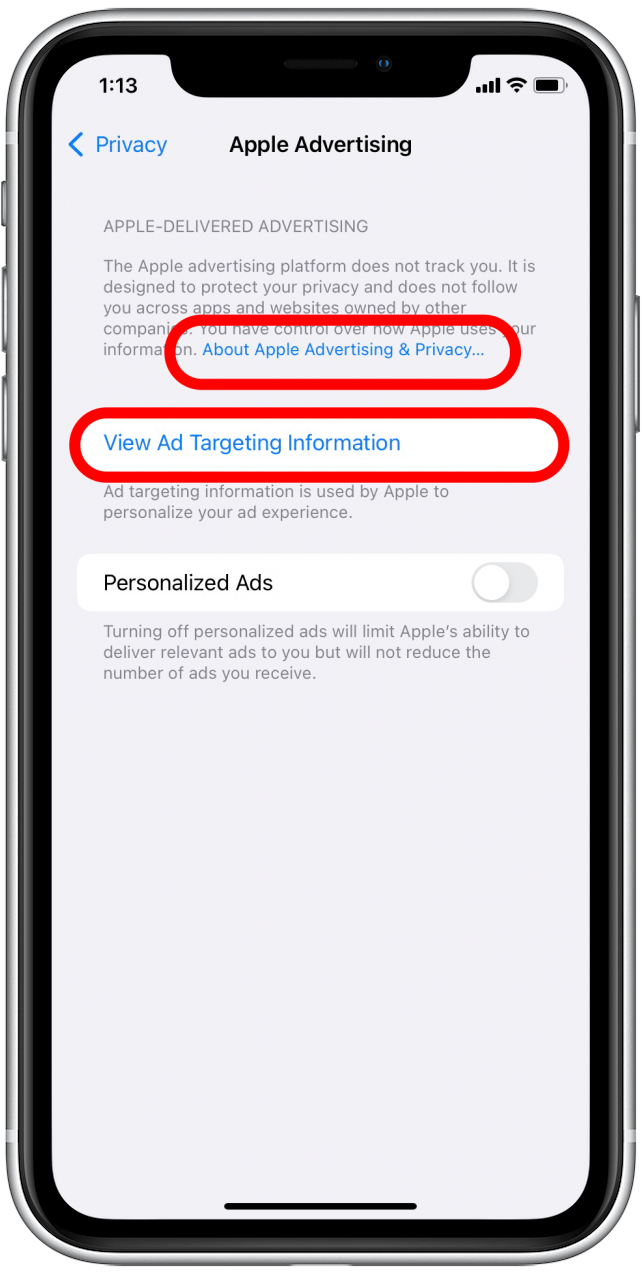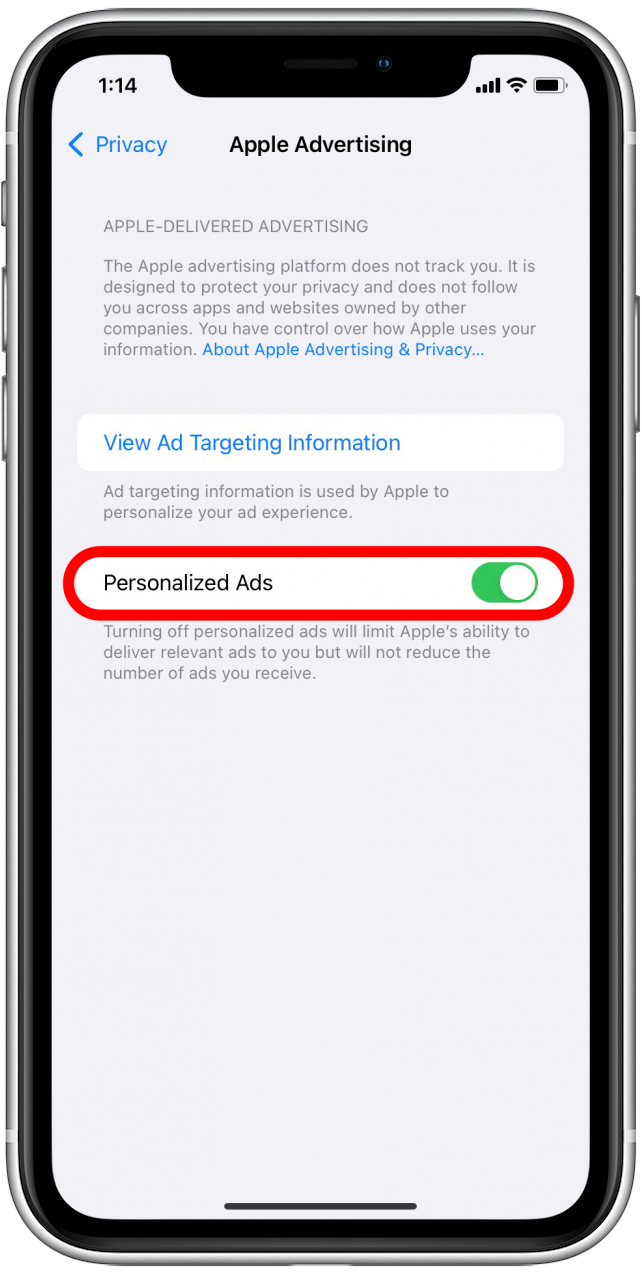Apps die je op je telefoon installeert, kunnen soms je web- en app-activiteiten buiten die specifieke apps bijhouden, zelfs als je ze niet gebruikt. Deze activiteitsgegevens worden vaak verkocht aan derden om hen te helpen bij het maken van reclamebeslissingen. Met iOS 15 kunnen ze je gegevens op de iPhone niet meer volgen zonder je toestemming, maar soms is het makkelijker om apps er gewoon van te weerhouden hierom te vragen. We laten je zien hoe.
 Ontdek de verborgen functies van je iPhoneKrijg dagelijks een tip (met schermafbeeldingen en duidelijke instructies) zodat je je iPhone in slechts één minuut per dag onder de knie hebt.
Ontdek de verborgen functies van je iPhoneKrijg dagelijks een tip (met schermafbeeldingen en duidelijke instructies) zodat je je iPhone in slechts één minuut per dag onder de knie hebt.
Waarom je deze functie zo leuk zult vinden
- Beperk het traceren van items op iOS universeel met één ‘instellen en vergeten’-knop.
- Stop met het zien van pop-ups die vragen om je te volgen elke keer dat je een nieuwe app opent.
- Tracking per app toestaan of weigeren om je favoriete apps of apps die je vertrouwt met je gegevens te ondersteunen.
Zo schakelt u app-tracering voor alle apps uit
Dit is een proces dat uit meerdere stappen bestaat, maar maak je geen zorgen! Het is vrij eenvoudig. Onderweg wijs ik je ook op een aantal optionele privacystappen die je misschien interessant vindt. Kijk voor meer goede privacytips naar onze gratis Tip van de dag nieuwsbrief.
Tracering uitschakelen voor alle apps:
- Open de Instellingen app.

- Scroll naar beneden en tik op Privacy.

- Tik bovenaan op Tracking.

- Als het schakelaartje Allow Apps to Request to Track groen is, tik dan op het schakelaartje om het uit te schakelen; het wordt dan grijs.

- Als u meer wilt weten over deze functie, kunt u ook op de blauwe link Lees meer tikken om te zien wat voor informatie er bij het volgen komt kijken.

Zo eenvoudig is het! Het is echter vermeldenswaard dat bepaalde apps zoals Google, Facebook en andere accountgebaseerde sites je gegevens kunnen blijven volgen als onderdeel van je gebruikersovereenkomst voor hun platform.
Het traceren van app-gegevens per app uitschakelen
Als u het volgen wilt uitschakelen voor apps die u eerder hebt toegestaan om u te volgen, of als u een app die u hebt geweigerd toch wilt laten volgen, kunt u dat ook doen.
- Ga naar de Instellingen-app.

- Scroll naar beneden en tik op Privacy.

- Bovenaan zie je Tracking staan. Tik daarop.

- Je ziet een lijst met apps die toestemming hebben gevraagd om je te volgen.
- Als een app grijs is, kun je erop tikken om tracking voor die app toe te staan.

- Als een schakelaartje groen is, kun je erop tikken om het volgen uit te schakelen.

Optionele stappen die u misschien nuttig vindt
Als je je zorgen maakt over advertenties en het delen van gegevens, wil je misschien ook de advertentie-instelling van Apple controleren. Het is een snel proces.
- Apps die je op je telefoon installeert, kunnen soms je web- en app-activiteiten buiten die specifieke apps bijhouden, zelfs als je ze niet gebruikt. Deze activiteitsgegevens worden vaak verkocht aan derden om hen te helpen bij het maken van reclamebeslissingen. Met iOS 15 kunnen ze je gegevens op de iPhone niet meer volgen zonder je toestemming, maar soms is het makkelijker om apps er gewoon van te weerhouden hierom te vragen. We laten je zien hoe.

- Ontdek de verborgen functies van je iPhoneKrijg dagelijks een tip (met schermafbeeldingen en duidelijke instructies) zodat je je iPhone in slechts één minuut per dag onder de knie hebt.

- Waarom je deze functie zo leuk zult vinden

- Beperk het traceren van items op iOS universeel met één ‘instellen en vergeten’-knop.

Stop met het zien van pop-ups die vragen om je te volgen elke keer dat je een nieuwe app opent.